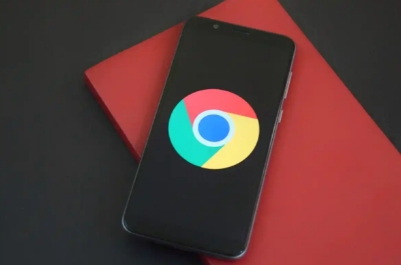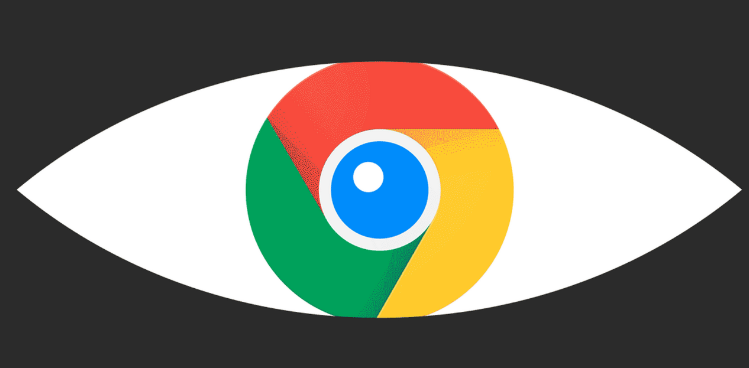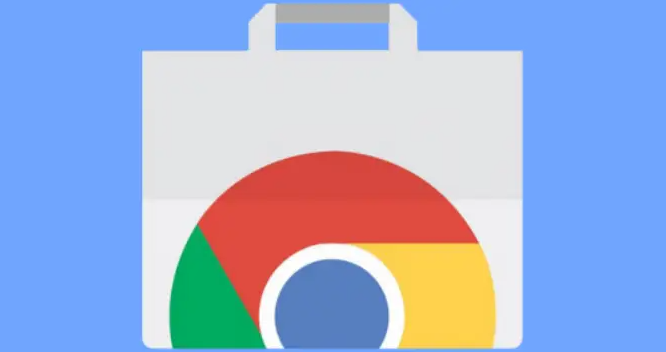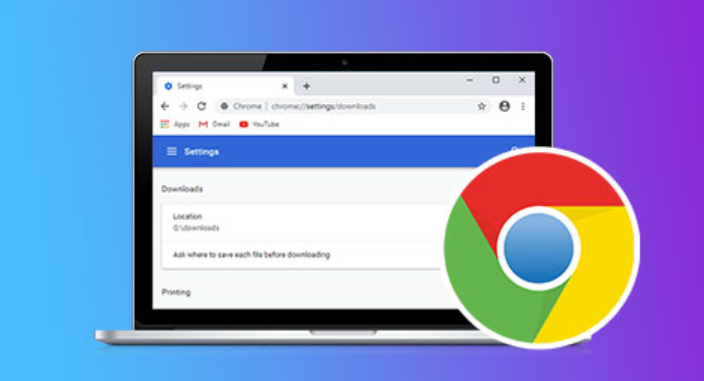详情介绍

1. 检查网络连接:确保网络稳定,尝试切换网络或重启路由器。不稳定的网络可能导致页面加载停滞。打开其他网页测试,若网络正常则排除此原因。
2. 关闭并重新打开标签页:右键点击无响应标签页,选择“关闭”,再通过历史记录、书签或重新输入网址打开。临时卡顿可能通过重新加载解决。
3. 清除浏览器缓存和Cookie:点击浏览器右上角三点图标→“更多工具”→“清除浏览数据”。选择“所有时间”,勾选“缓存图片和文件”“Cookie及其他网站数据”,点击“清除数据”。清理后重启浏览器,减少因缓存冲突导致的加载问题。
4. 更新或重装浏览器:进入“设置”→“关于Google Chrome”,自动检查更新并安装。若版本过旧可能引发兼容性问题,更新后重启浏览器测试。若更新无效,可卸载后访问官网下载最新版重新安装。
5. 禁用扩展程序:进入“扩展程序”页面(菜单→“更多工具”→“扩展程序”),逐一禁用已安装的扩展,尤其是最近安装的可疑程序。若禁用后标签页恢复响应,可考虑卸载该扩展或寻找替代方案。
6. 结束相关进程:按`Ctrl+Shift+Esc`打开任务管理器,在“进程”标签页中结束所有与Chrome相关的进程(如`Google Chrome`、`Chrome Helper`)。重新启动浏览器,释放被异常进程占用的资源。
7. 重置浏览器设置:进入“设置”→“高级”→“重置和清理”→“将设置还原为原始默认值”。此操作会删除书签、密码等数据,需提前备份。重置后重新登录账号,导入备份数据。
8. 检查系统资源:打开任务管理器(`Ctrl+Shift+Esc`),查看CPU、内存占用是否过高。关闭不必要的后台程序(如下载工具、视频软件),释放系统资源供浏览器使用。